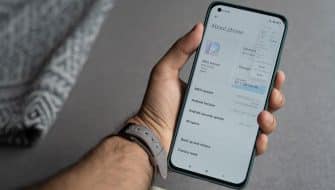Во время длительной эксплуатации смартфона у пользователя со временем накапливается все больше и больше сайтов и приложений, для входа в которые требуется авторизация. Люди, работающие в сфере IT безопасности рекомендуют для каждого сайта использовать разный пароль, дабы не быть взломанным везде и сразу. Однако при таком количестве используемых ресурсов человек просто не в состоянии запомнить все пароли, а выписывать их на отдельный листок также не вариант, поскольку при его потере вы можете лишится доступа ко всему.
Для того, чтобы иметь доступ ко всем паролям на устройстве используют такую программу, как «Диспетчер паролей». Она может быть также встроенной в сам браузер.
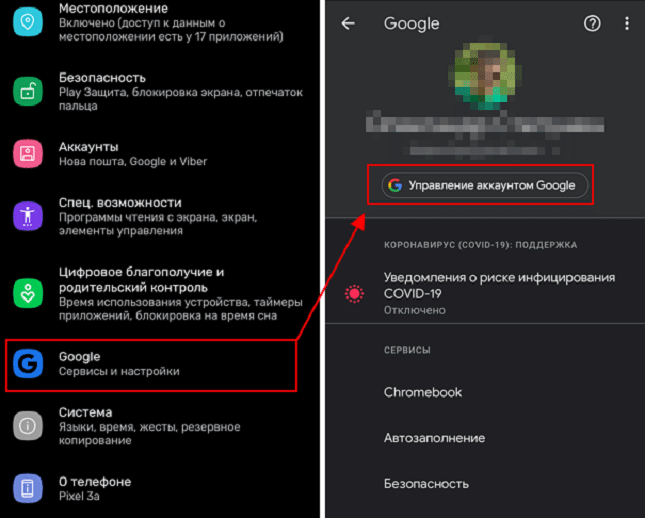
Для входа в раздел, отвечающий за хранение паролей необходимо выполнить следующие шаги:
- Для начала зайдите в «Настройки».
- Затем находим раздел под названием Google.
- После входа в него переходим в раздел «Управление аккаунтом Google».
- После входа в этот раздел выполните свайп влево два раза и нажимаем кнопку «Начать».
- В открывшемся меню прокручиваем до раздела «Безопасность» и нажимаем на него.
- В нем также листаем вниз, находим раздел «Диспетчер паролей» и нажимаем по нему. Там у вас откроется список всех ресурсов, для которых вы вводили пароль.
- Найти нужный вам ресурс удобнее всего с помощью специального поля с поиском. В этом поле вводим начальное название ресурса, пароль от которого вас интересует, выбирайте его, после чего нужно будет пройти вашу идентификацию путем сканирования отпечатка пальца, лица или ввода пароля, который установлен на телефоне.
- Чтобы посмотреть пароль, нажмите на иконку с изображением глаза. При желании пароль можно там же поменять или удалить вовсе.
Посмотреть пароли также можно и с помощью браузера. Рассмотрим этот способ на примере браузера Google Chrome. Для этого заходим в сам браузер, затем нажимаем в правом верхнем углу на значок с тремя точками, переходим в раздел «Настройки», а затем пункт – «Пароли». Эти пароли вы сможете просмотреть в нижней части страницы, которая откроется при переходе в пункт «Пароли».
Для безопасного пользования устройством желательно использовать надежные пароли, которые содержат как буквы, так и цифры, а также не использовать один пароль во всех ресурсах.
Как раз таки с помощью данной статьи вы сможете лучше понять, как освежить в памяти пароли, которые позабыты без лишнего труда.